Sådan bruges adresse værktøjslinje funktion i proceslinjen af vinduer 10/11
Sådan bruges adresse værktøjslinje funktion i proceslinjen af vinduer 10 samt vinduer 11: – der er nogle værktøjslinjer, som allerede er defineret af vinduer 10 og der vil være direkte adgang fra vinduer proceslinjen. Adressen værktøjslinjen er en af disse værktøjslinjer, som hjælper dig med at få adgang til enhver hjemmeside direkte fra vinduer proceslinjen ved hjælp af din standard bro.ser.
Address Toolbar er dybest set en genvej, som giver dig frihed til at navigere enhver hjemmeside uden at lancere bro.ser for at.
disse er nogle nemme trin til at bruge adresse værktøjslinje i Vinduer 10
Trin 1:-
Højreklik på vinduer proceslinjen. Et pop op-vindue vises.
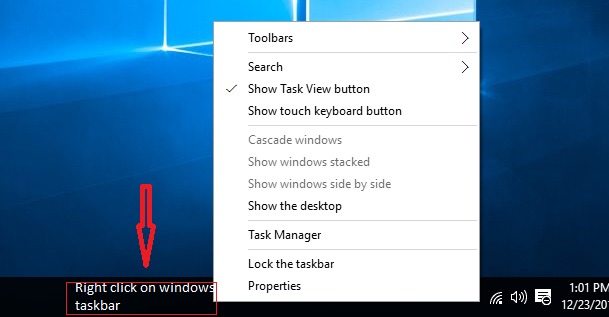
Trin 2: –
gå til Værktøjslinjer og klik på adresse værktøjslinje.
når du klikker på Adresseværktøjslinje, vises en Adresseværktøjslinje i højre nederste hjørne af din vinduer proceslinje.Denne adresse værktøjslinje er meget lig søgelinjen.
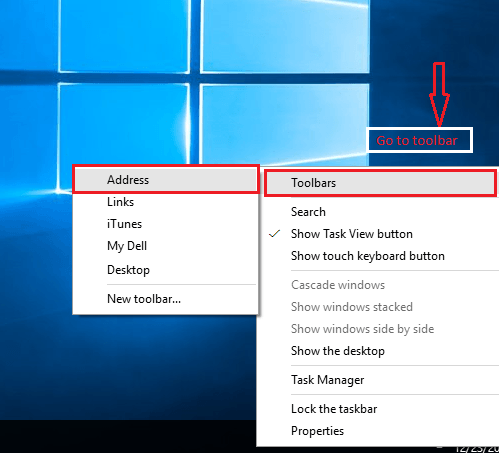
Trin 3: –
hvis din proceslinje er låst, kan du nemt låse den op.
Højreklik på vinduer proceslinjen & Klik på Lås proceslinjen. Nu er din vinduer proceslinjen er låst op og gratis at bruge.
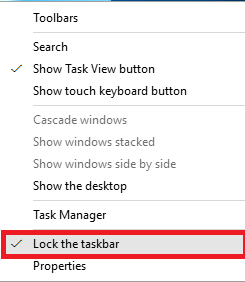
Trin 4: –
for at navigere en hjemmeside gennem adresse værktøjslinje, bare skrive URL ‘ en af denne hjemmeside, som du ønsker at få adgang, og tryk derefter på Enter.
for eksempel har vi indtastet URL ‘ en til en hjemmeside ved navn Mera Bheja .
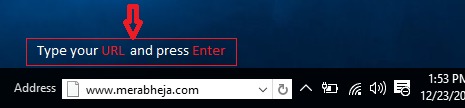
nu vil du omdirigeret til denne hjemmeside af Mera Bheja gennem standard bro.ser. I dette eksempel er Standardsøgeren Microsoft Edge,så hjemmesiden åbnes via edge.
hvis du vil se den seneste historie af de hjemmesider, du har adgang til, er der en rullemenu til dig på adresseværktøjslinjen.
når du klikker på rullemenuen, vil du se et mellemstort pop op-vindue, der har al gennemsøgningshistorikken.
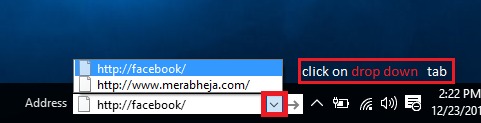
bare udover rullemenuen finder du en opdateringsknap. Ved at bruge knappen Opdater kan du opdatere den aktuelle hjemmeside.

du kan også fjerne historikken for din Adresseværktøjslinje.
her er nogle nemme trin til at fjerne historikken for din adresselinje:-
Trin 1:-
gå til denne Computer vindue.
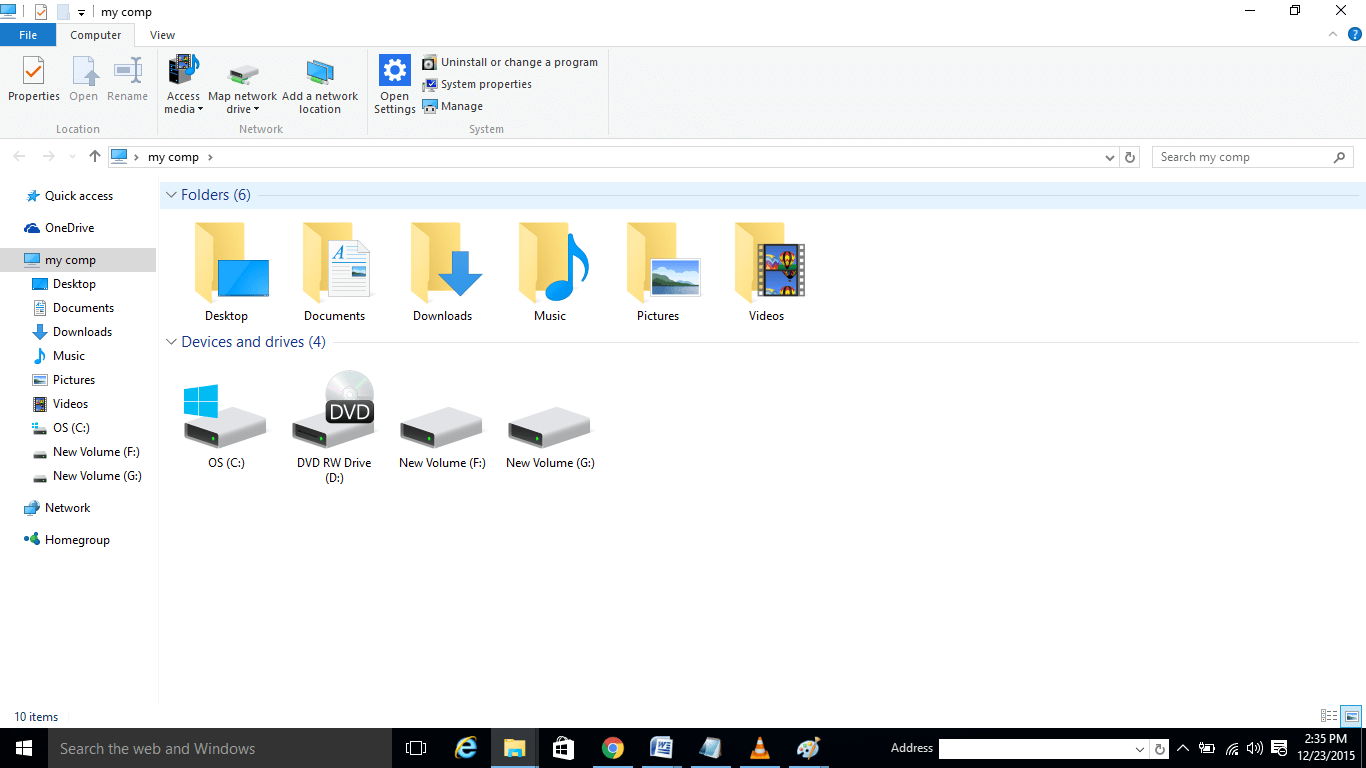
Trin 2: –
se adresselinjen øverst, der viser min comp .
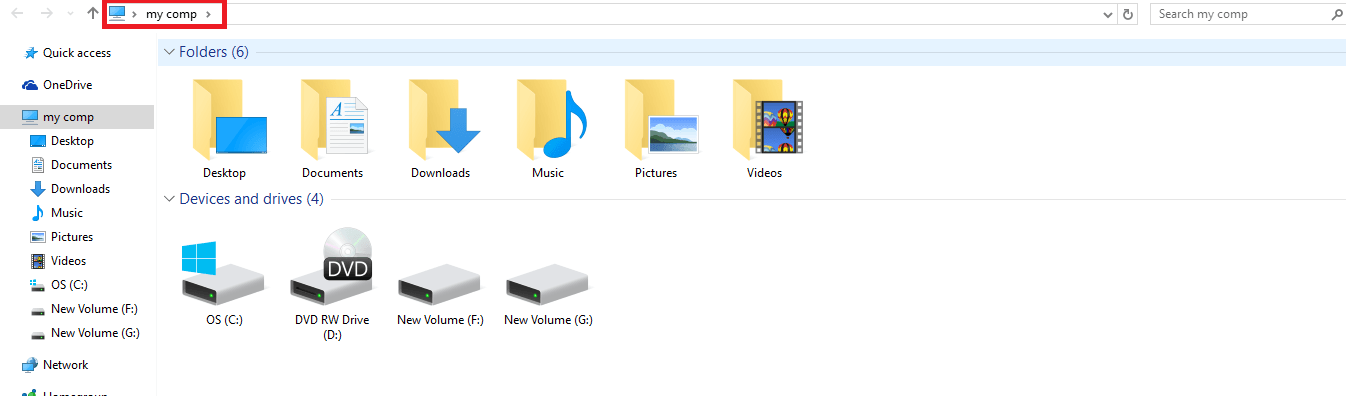
Trin 3:-
Højreklik på den bjælke, et pop op-vindue åbnes.

Trin 4: –
vælg Slet historie, og tryk på Enter.

ved at følge disse trin kan du nemt slette søgehistorikken på din adresselinje.
denne artikel handler om adresselinjen. Følg disse enkle trin, og du kan få hurtig adgang til din hjemmeside uden at starte din internetsøgemaskine.

Saurav er tilknyttet IT-branchen og computere i mere end et årti og skriver på Nørdesiden om emner, der drejer sig om vinduer 10 og programmel.